MindManager 15中文版是一款实用性高且功能强大的思维导图软件,用户在使用MindManager 15中文版进行思维导图编辑的时候,可打开导图状态查看导图,及时了解导图的属性及分析,提高对导图的掌控。文章主要讲述了如何在MindManager 15中文版中查看导图状态。
点击【审阅】中的“导图状态”,打开对话框。可看到对话框分为“常规”“摘要”“分析”三栏。
常规
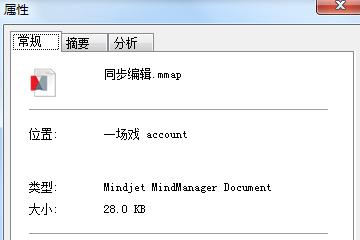
“常规”窗口中由上至下显示出导图的文件名,保存位置,保存类型,及文件大小常规属性。
摘要
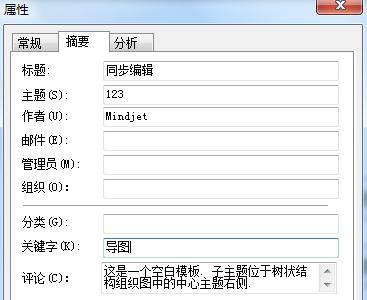
在“摘要”中,你可以对思维导图的主题,作者,邮件地址,管理员与组织等常项进行设置,也可以对导图进行分类,添加关键字以及评论。
分析
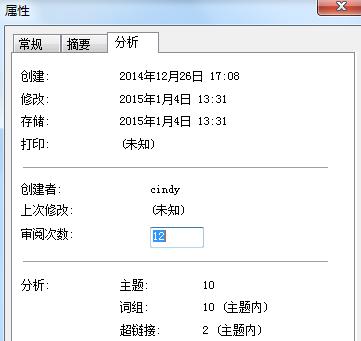
在“分析”窗口,可以查询导图的创建、修改、存储日期,打印情况,创建者。在“审阅次数”栏显示导图被审阅的次数,亦可对此做更改。下方的分析则统计了思维导图内的主题数,词组数及链接数(在主题内)。
及时查看导图状态能够让用户更加顺畅的使用MindManager 15中文版思维导图。
小编推荐阅读| Mindjet MindManager思维导图软件教程 | |||
| MindManager历史版本大全 | MindManager基础教程大全 | MindManager 2019基础教程大全 | MindManager 2018基础教程大全 |
| MindManager2016基础教程大全 | MindManager 15基础教程大全 | Mindjet Maps for Android教程大全 | |
Java Chassis 3技术解密:契约优先(API First)开发
阅读OpenVINO? C# API 项目介绍与Blazeface模型部署
阅读Ryght:专为医疗保健和生命科学领域打造的生成式人工智能平台
阅读异构数据源同步之表结构同步 → 通过 jdbc 实现,没那么简单
阅读Ubuntu 24.04 LTS安装Docker Desktop启动无窗口及引擎启动失败的解决方法
阅读【VMware vCenter】连接和使用vCenter Server嵌入式vPostgres数据库。
阅读WP Statistics WordPress插件SQL注入漏洞分析
阅读